电脑输入密码后黑屏怎么办
时间:2025-08-11 | 作者: | 阅读:0电脑输入密码后黑屏怎么办?肯定有伙伴还不知道,下面由心愿游戏小编为您介绍一下吧,希望能帮助到你!
一、确认是否只是系统“加载慢”
有时候电脑开机后黑屏,其实是系统还没完全加载出来,尤其是老旧电脑或者刚刚更新了Windows系统的情况下。如果你发现鼠标还可以移动,建议先等等,时间长点可能就能正常显示了。
建议操作:
等待 3~5 分钟;
如果依旧黑屏,可按 Ctrl Shift Esc,看看任务管理器是否能调出。
并点击【运行新任务】,输入 explorer.exe 后点击“确定”;
如果一切正常,桌面图标和任务栏就会回来。
二、系统文件损坏也可能导致黑屏
如果系统文件被误删或损坏,也会出现输入密码后黑屏的问题。
修复方法:
同样进入“任务管理器” > “运行新任务”;
输入 cmd,勾选“以系统管理员权限创建此任务”,打开命令提示符;
输入命令sfc /scannow,按回车键;
等待系统自动扫描并修复损坏文件。
三、尝试重启进入“安全模式”
有些黑屏问题和显卡驱动或系统更新有关,进入“安全模式”可以避开这些问题。
操作方法:
强制关机重启三次:长按电源键,强制关机 → 再按电源键开机,看到Windows标志时再次长按关机。重复三次,系统会自动进入“恢复模式”。
出现“选择一个选项”界面后,依次点击:【疑难解答】→【高级选项】→【启动设置】→点击“重启”。
重启后,按 F4 或 F5 进入“安全模式”。
进入后可以:
卸载最近安装的软件或驱动;
更新或回滚显卡驱动;
执行系统还原(如果有还原点的话);
四、检查显卡驱动是否异常
黑屏问题很可能跟显卡驱动有关,比如驱动没安装好、版本不兼容等。
在安全模式下安装或打开“驱动人生”软件检测并重新安装显卡驱动;驱动人生可以自动识别你的显卡型号,并推荐合适的版本安装,省去手动找驱动的麻烦。
操作方法:
点击软件的“驱动管理”→扫描驱动;
更新显卡驱动或回滚到旧版本;
重启后观察是否恢复正常。
五、尝试系统还原或重置
如果以上方法都不行,说明问题较严重,可以考虑使用系统还原或重置。
操作建议:
如果你之前有创建过系统还原点,可以回退到黑屏前的状态;
进入安全模式后,按下快捷键 Win R,打开“运行”窗口。
输入rstrui ,然后按回车。
这时会弹出“系统还原”窗口,点击“下一步”。
在还原点列表中,选择一个还原点(建议选你出问题前的日期)。
点击“下一步”→ 然后点击“完成”→ 再点击“是”确认。
若没有,还可以进入Windows恢复环境,选择“重置此电脑”,保留个人文件的前提下重装系统。
以上就是心愿游戏小编为您收集的电脑输入密码后黑屏怎么办?教你轻松退出黑屏,希望能帮助到大家,更多相关的文章请收藏心愿游戏
来源:https://www.160.com/article/9346.html
免责声明:文中图文均来自网络,如有侵权请联系删除,心愿游戏发布此文仅为传递信息,不代表心愿游戏认同其观点或证实其描述。
相关文章
更多-

- 电脑主机声音大嗡嗡响是怎么回事
- 时间:2026-01-13
-

- win11电脑连不上蓝牙怎么办
- 时间:2026-01-12
-

- D盘无法扩展怎么办
- 时间:2026-01-12
-

- 电脑摄像头打开是灰色的有个锁
- 时间:2026-01-09
-

- 笔记本C盘怎么扩大
- 时间:2026-01-09
-

- 不删除d盘怎么给c盘扩容
- 时间:2026-01-09
-

- 鼠标左键不灵敏怎么办
- 时间:2026-01-07
-

- 电脑任务栏怎么还原到下面
- 时间:2026-01-07
精选合集
更多大家都在玩
大家都在看
更多-

- 胡闹地牢满级多少级
- 时间:2026-01-13
-

- 微博网名粤语男生英文版(精选100个)
- 时间:2026-01-13
-

- 燕云十六声周年庆自选258
- 时间:2026-01-13
-

- 百词斩怎么退出小班?百词斩退出小班方法
- 时间:2026-01-13
-

- 幻兽帕鲁游戏手机版石斧制作方法
- 时间:2026-01-13
-

- 鸣潮新角色莫宁强度怎么样 鸣潮莫宁强度介绍
- 时间:2026-01-13
-

- 踢爆那西游最强5人组合有哪些
- 时间:2026-01-13
-

- 网名有阳光的含义男生(精选100个)
- 时间:2026-01-13

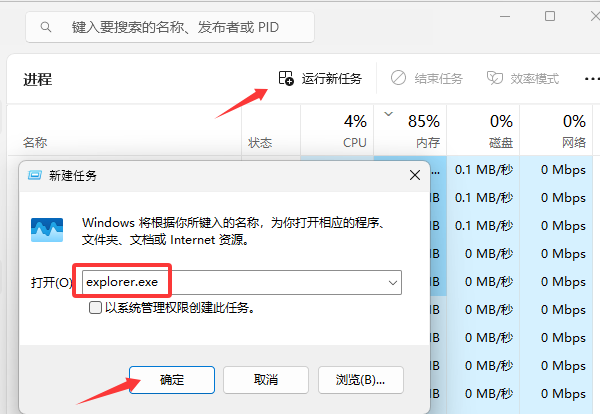
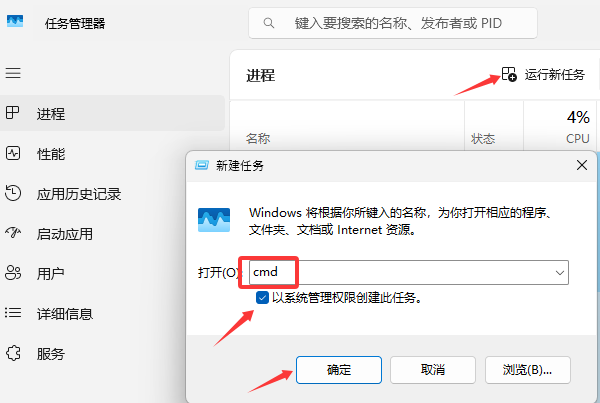
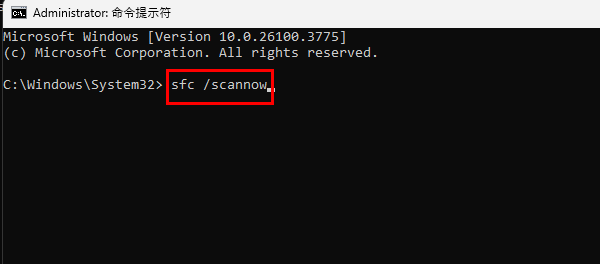
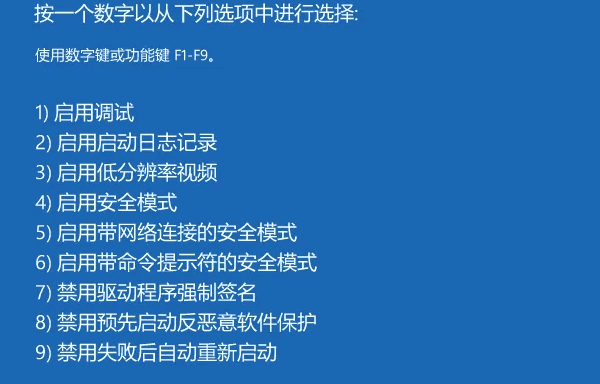

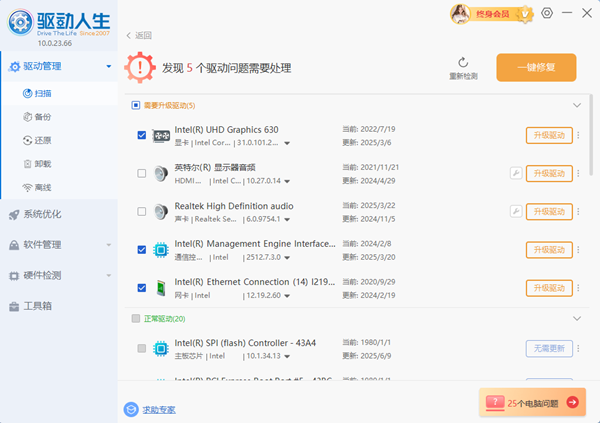
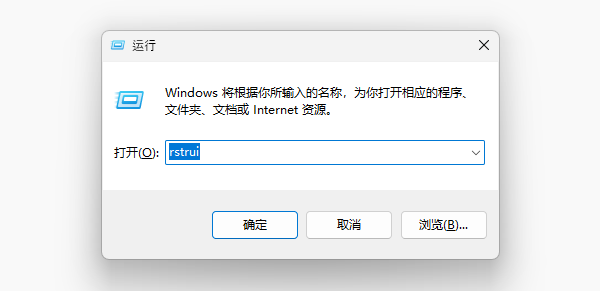


![《这是我的土地》 v1.0.3.19014升级档+未加密补丁[ANOMALY] v1.0.3.19014](https://img.wishdown.com/upload/soft/202601/04/1767522369695a4041041f4.jpg)









